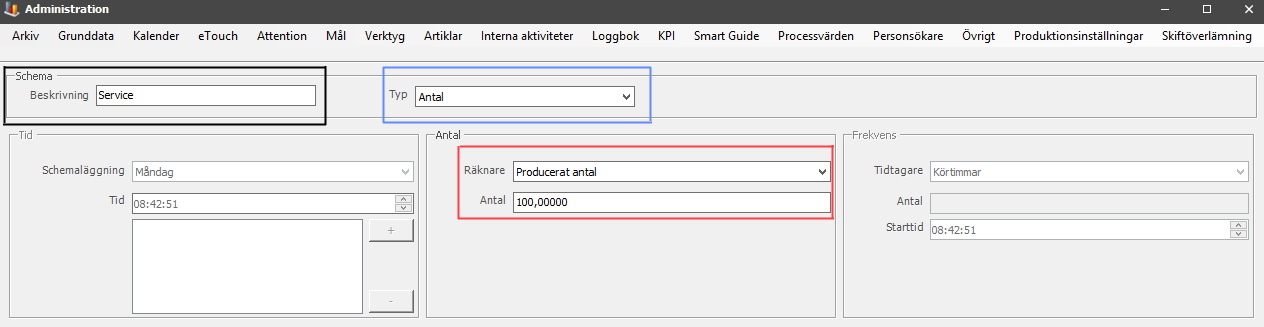
I samband med att Interna aktiviteter skapas kan man lägga upp meddelanden som ska skickas vid olika tillfällen. Det kan vara till en enskild person eller en grupp personer. I detta exempel kommer det att handla om att meddelanden ska skickas när maskinen behöver service vid nått produktionsmål.
Först kommer ett schema att skapas som ska ligga till grund för att bestämma när händelsen som triggar meddelandet ska skapas. Detta görs via "Client" -> "Administration" -> "Systeminställningar" -> "Interna aktiviteter" -> "Schema". Här finns mer information om hur det fungerar. I detta exempel gäller att det är en typ av underhåll och när produktionsmålet av 100 enheter nåtts ska meddelanden skickas ut. Därför döps schemat till "Service" och det blir typ - antal - producerat antal - 100.
Svarta boxen visar schemats namn/beskrivning. Blåa boxen visar den typ av schema som används, vilket i det här fallet är antal. Som synes nedan finns tre olika val där, tid, antal och frekvens. Den röda boxen visar att det är producerat antal, samt 100 enheter som är valt.
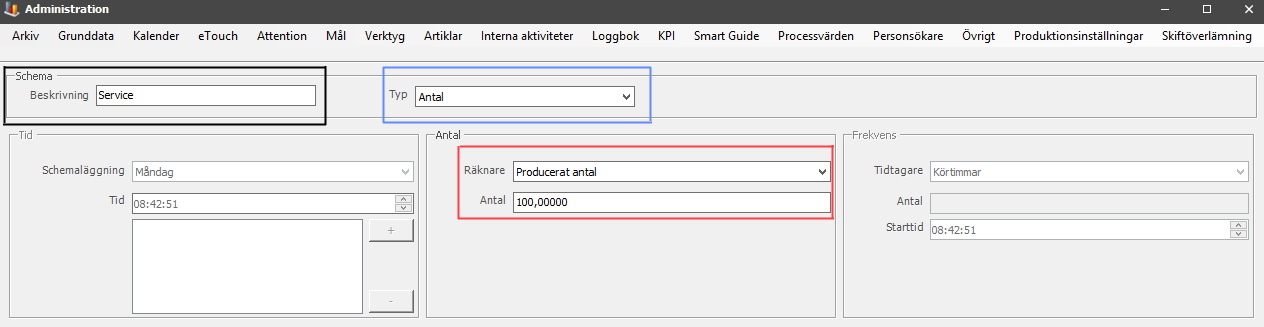
När schemat är skapat är nästa steg att man ska skapa den händelse som ska definiera vad som händer när aktiviteten körs enligt schemat. Detta görs via "Client" -> "Administration" -> "Systeminställningar" -> "Interna aktiviteter" -> "Händelse". Här finns mer information om hur det formuläret fungerar. I detta exempel har en händelse som heter "Service" skapats.
I svarta boxen visas namn/beskrivning för den händelse som skapas. I röda boxen visas information om larmet ifråga. Tid i minuter och varaktighet i fem minuter, samt att det skapas en minut innan. I gröna boxen visas att själva alarmperioden ska vara i en minut och att det ska gälla för en specifik maskin. Självklart går det att inkludera fler maskiner/avdelningar/zoner/kategorier. Händelsen ska också vara baseras på en checklista, blåa boxen. Gula boxen visar att schemat "Service" är valt, samt att den ska vara "Aktiv" och "Starta manuellt". Dessa val innebär att händelsen går att schemalägga och att maskinen den ska aktiveras på kan startas manuellt.
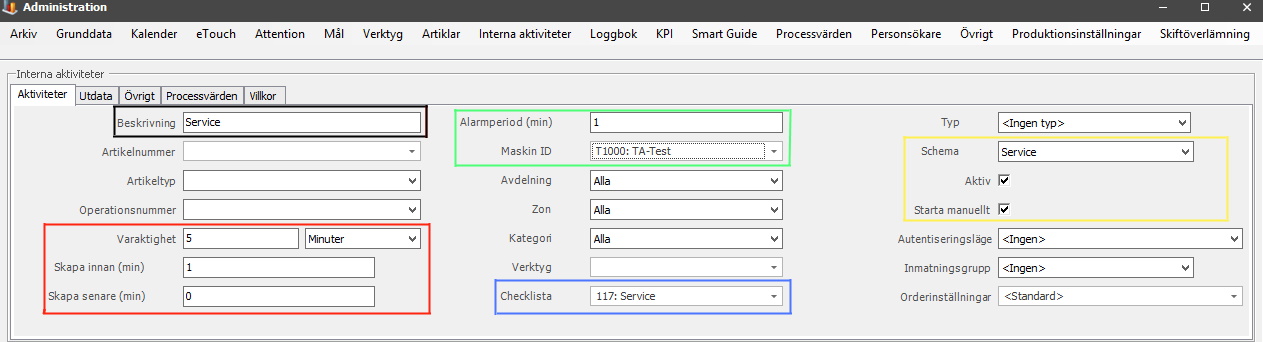
Smidigaste sättet att skicka meddelanden är via meddelandegrupper som förklaras nedan. Det går även att skapa olika statusar för respektive händelse man skapat. Detta görs via "Client" -> "Administration" -> "Systeminställningar" -> "Interna aktiviteter" -> "Utdata" och dess olika flikar för status.
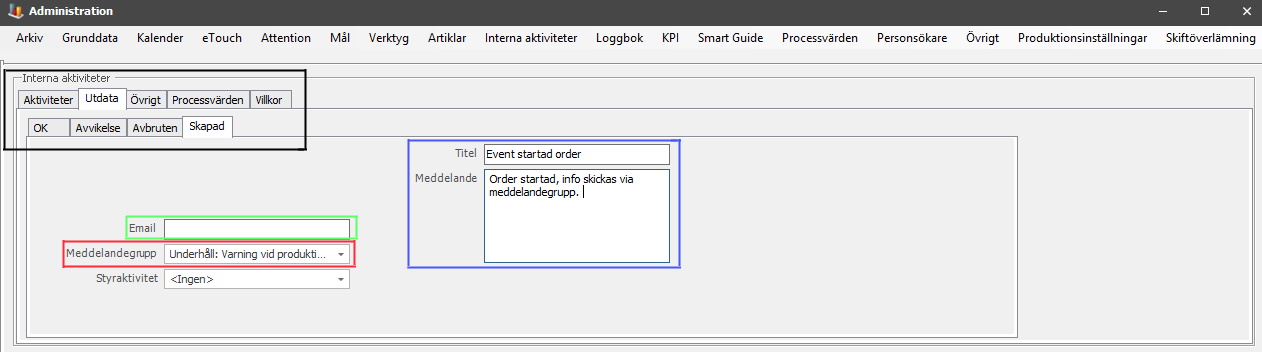
Svarta boxen visar vilka olika sorters status man kan skapa. I detta scenario kommer meddelanden att skickas i samband med att händelsen får status skapad. I gröna boxen kan man välja att skicka e-post till en person. Är det däremot flera personer, alternativt om man vill kunna skicka både e-post och sms måste meddelandegrupper användas, se röda boxen. I blåa boxen visas information om meddelandet som kommer att skickas när händelsen får status skapad.
För att skapa meddelandegrupper gå via "Client"- >"Administration" -> "Systeminställningar" -> "Grunddata" -> "Meddelandegrupper". Här finns mer information om det formuläret. Här lägger man upp grupper, antingen för en enskild person, eller flera personer. Det är också här man sedan aktiverar om dessa personer ska få meddelanden via SMS/E-post eller båda samtidigt.
Den röda boxen visar den del av formuläret där man skapar själva meddelandegruppen. I den blåa boxen skriver man in gruppens ID/namn. I den gula boxen skriver man en beskrivning av gruppen. I den gröna boxen listas personer tillgänglia för att kunna läggas till i den skapade gruppen. Markera en person och använd pilarna i mitten för att flytta till den svarta boxen. Det är även i den svarta boxen man kan välja hur man ska få larm. Antingen via e-post, sms eller båda delarna.
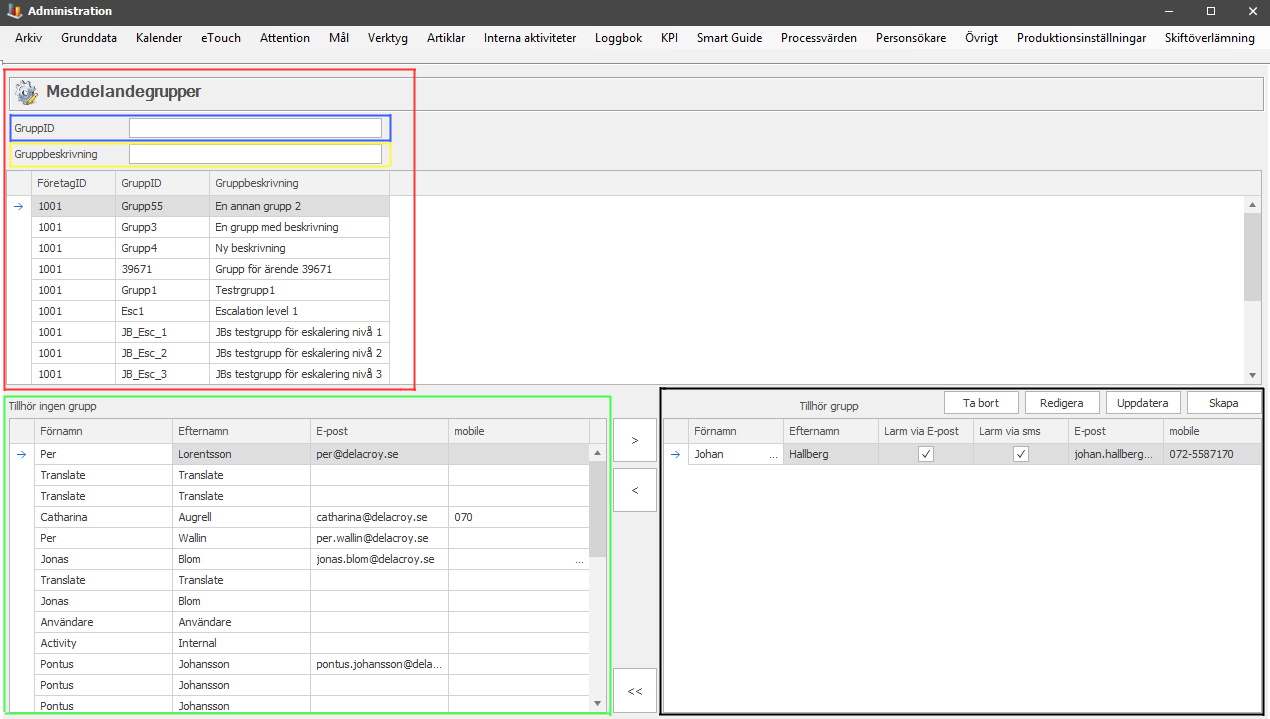
Det går även att skicka meddelanden i samband med att man ska skapa checklistor. Gå via "Client" -> "Administration" -> "Systeminställningar" -> "Interna aktiviteter" -> Checklista. Här finns mer information om hur det fungerar. I fliken för grunddata behöver den checklista som ska skapas ha inputtyp "Ja/Nej med text" eller "Ja/Nej utan text" för att detta ska fungera. Aktivera sedan kryssrutan "Utdata från rad" för att öppna upp fliken "Utdata från rad". Här finns mer information om hur den fungerar.
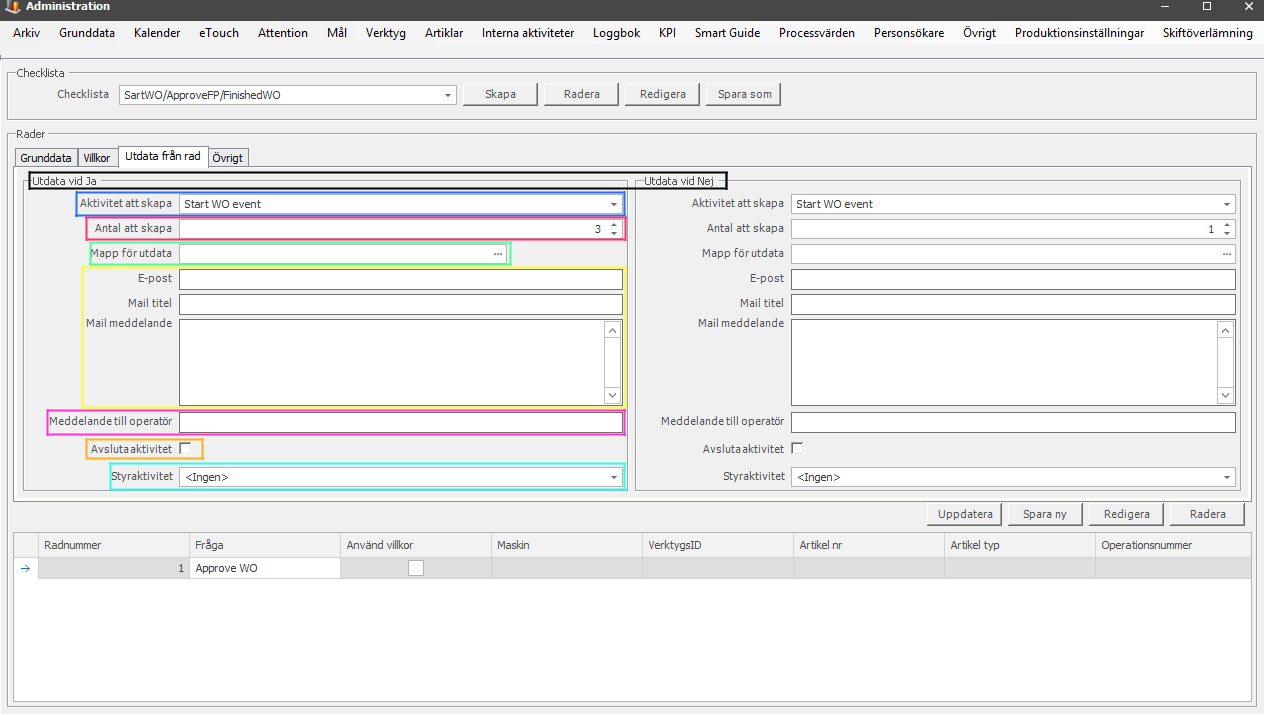
Processen som sådan är densamma oavsett om det är "Utdata vid Ja", eller "Utdata vid Nej" som det ska skapas meddelanden för. Se svarta boxen. I den blåa boxen väljs den aktivitet som ska skapas och i den röda boxen antal sådana aktiviteter.
I den gröna boxen anges sökväg för utdata. Själva meddelandet anges sedan i den gula boxen. När det gäller den lila boxen är det text som är hårdkodad och visas i eTouch till operatören. I den turkosa boxen kan man välja huruvida styraktiviteter ska användas eller ej. Det sätts upp via "Client" -> "Administration" -> "Systeminställningar" -> "Processvärden" -> "Styraktivieter". Här finns mer information om hur det fungerar.